Dominando a arte do InShot Background Remover
O InShot é um aplicativo popular de edição de vídeo que permite aos usuários criar vídeos de alta qualidade, sendo reconhecido por seus recursos avançados de edição de fotos e vídeos. Uma das funcionalidades mais populares é a remoção de fundo, que permite aos usuários modificar facilmente suas imagens e vídeos para um acabamento mais refinado.
Neste artigo, vamos discutir as técnicas e ferramentas para remover fundos (bg) de vídeos e fornecer um guia passo a passo para uma experiência tranquila. Vamos começar o processo de como o InShot remove o fundo.
Parte 1. O que é a Remoção de Fundo do InShot
O Processo de Remoção de Fundo no InShot
Remover o fundo de imagens e vídeos é um processo bem simples oferecido pelo InShot. Veja como remover o fundo no InShot:
1. Primeiro, tire uma foto ou um vídeo da sua galeria usando o aplicativo InShot.
2. Em seguida, vá para as ferramentas de edição e selecione a opção de remover o fundo. Esta ferramenta encontra e elimina o fundo da mídia selecionada usando inteligência artificial.
3. Agora, use a opção de "Refinar Bordas" para fazer os ajustes necessários.
4. Depois de remover o fundo, salve a mídia editada no seu dispositivo e aplique os ajustes.
Recursos e Ferramentas Disponíveis para Remoção de Fundo
Aqui estão os recursos disponíveis no InShot para melhorar o processo de remoção de fundo:
- Detecção com Inteligência Artificial: Separa o assunto do fundo e o reconhece automaticamente.
- Ferramenta de Refinar Bordas: A ferramenta de refinar bordas permite fazer ajustes precisos que garantem que as bordas do assunto fiquem limpas.
- Substituição de Fundo: Você pode usar uma cor sólida ou uma imagem adicional da sua galeria para substituir o fundo depois que ele for removido.
- Desfoque e Efeitos: Você pode adicionar efeitos de desfoque para deixar o fundo mais atraente.
Limitações do Uso do InShot para Tarefas Complexas de Remoção de Fundo
Apesar de ser uma ferramenta poderosa para remoção simples de fundo, o InShot também apresenta várias limitações ao lidar com tarefas mais difíceis:
- Precisão: A ferramenta de IA pode ter dificuldades com detalhes finos, como cabelo ou objetos coloridos no fundo.
- Ajustes Manuais: Correções manuais podem ser necessárias para fundos complexos, o que pode ser demorado.
- Qualidade: A qualidade do resultado pode não ser tão alta quanto a produzida por softwares especializados em remoção de fundo.
- Controle Limitado: O InShot oferece menos controle sobre o processo de remoção de fundo em comparação com softwares de desktop, como o Adobe Photoshop, que oferece ferramentas sofisticadas e funções para edição precisa.
Dica:
Se você deseja remover o fundo de forma simples no InShot, experimente o HitPaw Video Background Removal com um teste gratuito!
Parte 2. Como Usar o Remoção de Fundo no InShot
Aqui está como remover o fundo no InShot:
Passo 1. Baixe e inicie o InShot:Se você ainda não tem o InShot, vá até a Apple Store ou Google Play Store para baixá-lo. Após a instalação, selecione o vídeo e toque nele. Agora, inicie o aplicativo.
Passo 2. Selecione um vídeo:Quando você abrir o aplicativo, aparecerão três opções. Você deve selecionar a opção 'Vídeo' entre essas três. Ao clicar nela, serão exibidos todos os itens da sua galeria. Escolha o vídeo desejado.
Passo 3. Confirme o vídeo selecionado:Clique no botão "Tick" (marca de seleção) que aparece no canto inferior direito da tela depois que você selecionou o vídeo. Em seguida, pressione a opção "PiP".
Passo 4. Aplique a chave de chroma (Chroma Key):Selecione a opção "Chroma" enquanto rola pela barra de ferramentas. Você verá um ícone do seletor de cores. Ao clicar nele, você poderá escolher qual cor deseja remover do vídeo ou imagem.
Passo 5. Ajustes finais:Use a opção 'Força' e 'Sombra' para melhorar o vídeo. Você pode desenhar as linhas para aumentar ou diminuir essas duas opções, aprimorando o vídeo. Após fazer os ajustes necessários, pressione o botão "Tick".
Passo 6. Adicione o novo fundo:Agora, clique na opção 'Fundo' e selecione um vídeo da sua galeria. Ajuste o tamanho e a posição para criar os novos fundos.
Passo 7. Salve e Exporte o vídeo:Por fim, se você estiver satisfeito com os ajustes, pressione o botão 'Tick' e assista à prévia clicando no ícone de Play. Você pode exportar o vídeo na resolução que escolher para assisti-lo mais tarde.
Parte 3. Melhor Alternativa ao Remoção de Fundo do InShot
HitPaw VikPea (originalmente chamado de HitPaw Video Enhancer) é a ferramenta mais recomendada para alterar o fundo do vídeo. Seja para remover o fundo dos seus vídeos ou corrigir imagens danificadas, o HitPaw VikPea garante que tudo aconteça de forma suave.
Ele é acessível tanto para iniciantes quanto para profissionais, devido à sua interface amigável, oferecendo uma solução confiável para todas as suas necessidades de melhoria de vídeo. Esta é a melhor alternativa ao InShot para remoção de fundo. O HitPaw VikPea também inclui o Modelo de Interpolação de Quadros e o Modelo de Estabilização, que utilizam algoritmos de inteligência artificial (IA) para melhorar a qualidade dos vídeos.
Recursos
- Vídeos de Alta Qualidade até 8K de Resolução: Transforme suas filmagens em vídeos impressionantes em resolução 8K.
- Reparar Arquivos de Vídeo Danificados: Restaure seus vídeos à qualidade original corrigindo quaisquer problemas.
- Tecnologia de IA Avançada: Utiliza IA de ponta para garantir um excelente aprimoramento de vídeo.
- Interface Simples e Clara: Fácil de usar até mesmo para iniciantes.
- Assista sem Marcas d'água: Garante que seus aprimoramentos estejam livres de marcas d'água irritantes.
Passos
Passo 1: Baixe e Instale:
Baixe e instale o HitPaw VikPea no seu computador.
Passo 2: Localize o Módulo de Remoção de Fundo com IA:
Abra o programa e localize o módulo de Remoção de Fundo com IA. Arraste e solte seus arquivos de vídeo ou clique no botão "Importar Arquivo de Vídeo".
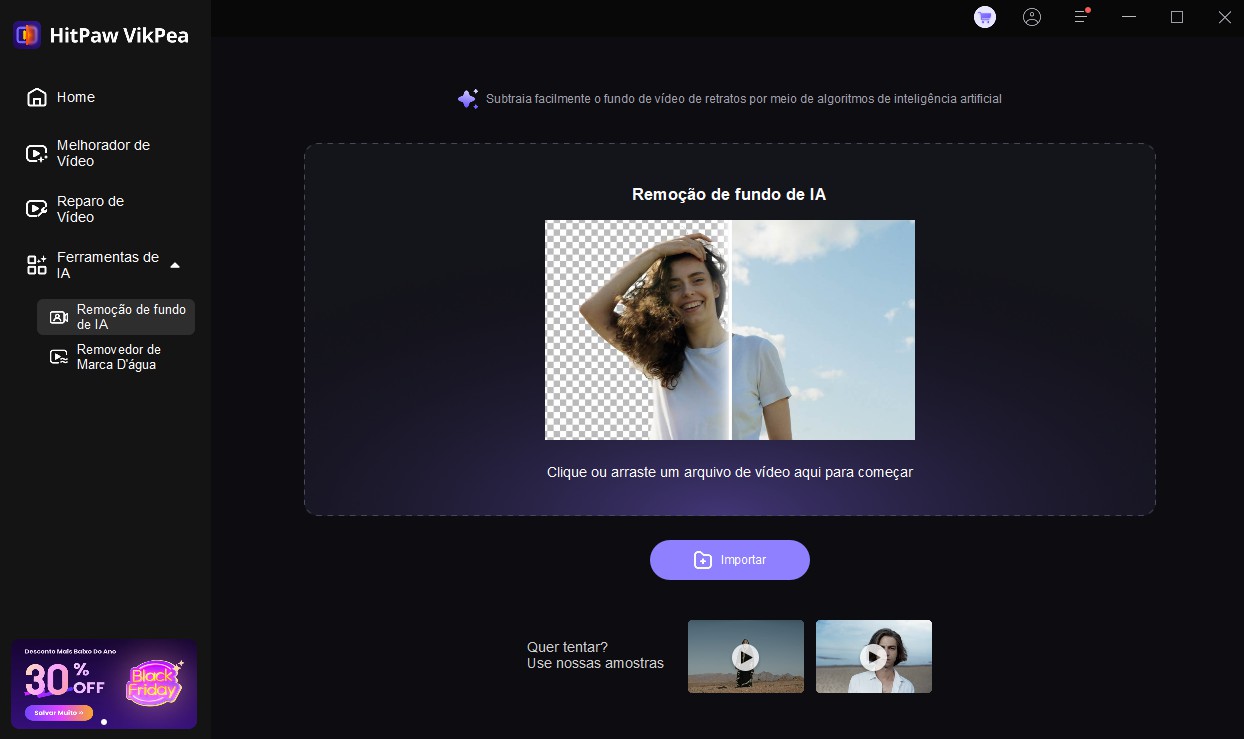
Passo 3: Escolha o Modo de Preenchimento de Fundo
Existem três modos de preenchimento de fundo. Você pode selecionar o modo que deseja.
- Ser Transparente: Clique em "Ser Transparente", depois em "Pré-visualizar" para ver o resultado. Este modo preenche o fundo com um mosaico.
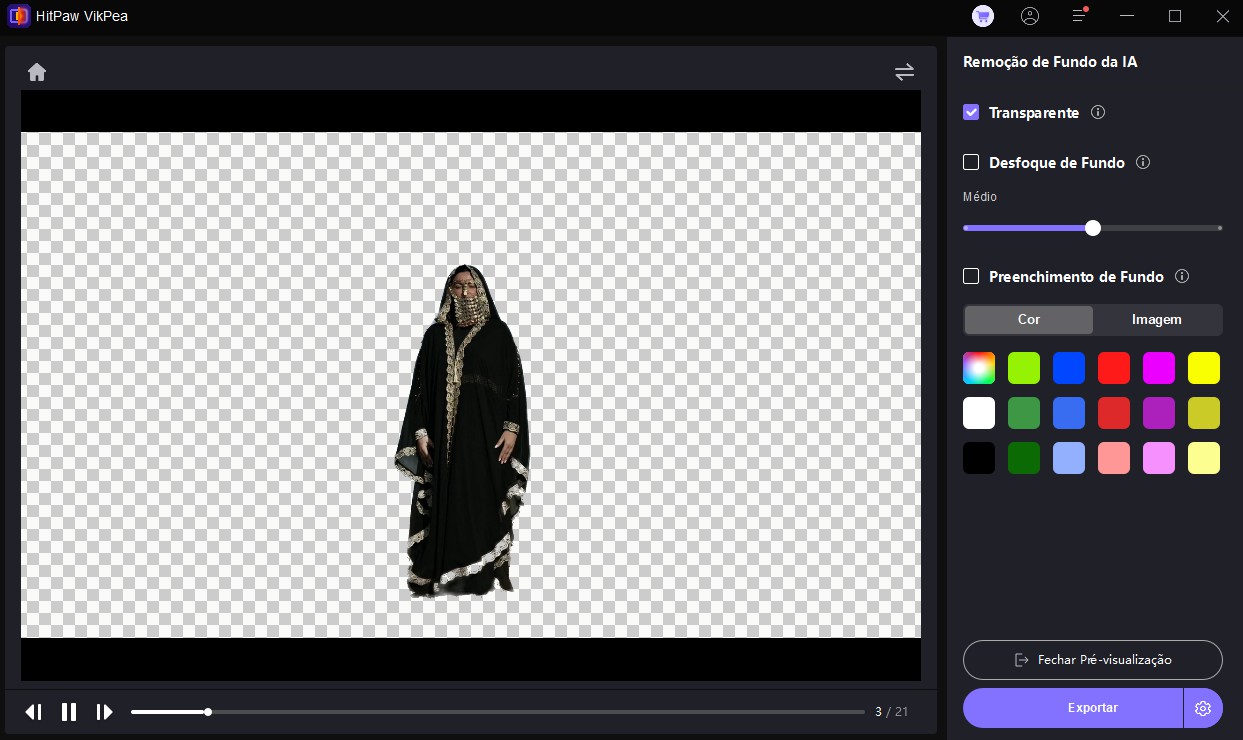
- Desfoque de Fundo: Clique em "Desfoque de Fundo", depois em "Pré-visualizar". Ajuste o desfoque conforme necessário.
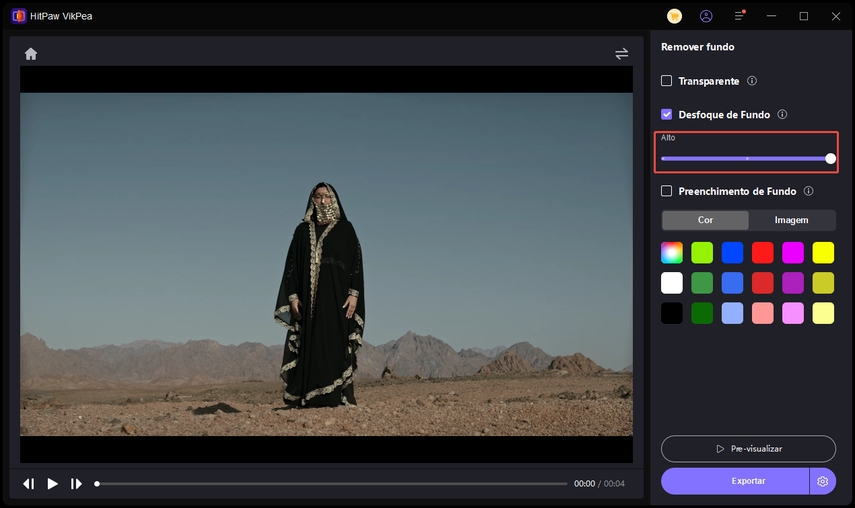
- Preenchimento de Fundo: Clique em "Preenchimento de Fundo", escolha uma cor ou use o seletor de cores e depois clique em "Pré-visualizar" para ver o resultado.
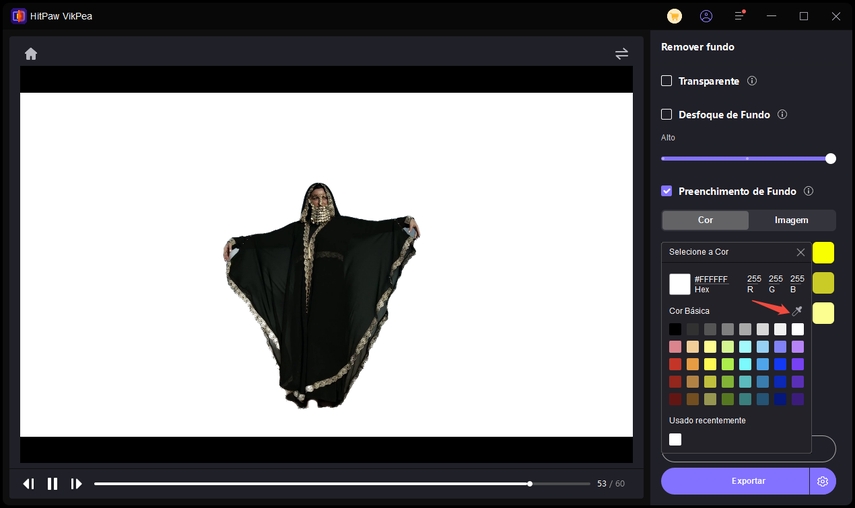
Seguindo esses passos simples, você pode facilmente remover ou alterar o fundo de suas fotos e vídeos.
Saiba Mais sobre HitPaw VikPea
Parte 4. Perguntas Frequentes sobre o Remoção de Fundo do InShot
Q1. É possível mudar o fundo de uma foto no InShot?
A1. Sim, você pode usar a ferramenta de Recorte para separar o sujeito da foto e, em seguida, substituir o fundo por uma imagem ou cor diferente. Esta ferramenta facilita a criação de um recorte limpo do sujeito para que você possa aplicar novos fundos.
Q2. É possível remover o ruído de fundo de um vídeo usando o InShot?
A2.
O foco principal do InShot é a edição básica de vídeos e não possui recursos avançados para remoção de ruído. No entanto, ele é algo eficaz para eliminar ruídos de fundo. Veja como você pode eliminar o ruído de fundo usando o InShot:
Q3. É necessário usar uma tela verde para remover os fundos das fotos tiradas com o InShot?
A3. Não, não é necessário usar uma tela verde para remover os fundos das fotos tiradas com o InShot. A ferramenta de chroma do aplicativo pode remover qualquer fundo de cor sólida, tornando-a adaptável a diferentes tipos de configuração. Essa flexibilidade permite trabalhar sem a necessidade de equipamentos especializados de tela verde.
Conclusão
Seguindo o guia acima, você pode facilmente remover o fundo dos seus vídeos. Neste artigo, cobrimos todas as informações necessárias sobre como remover o fundo das suas fotos ou vídeos e alterá-lo para melhorar a aparência visual dos seus vídeos. Para recursos ainda mais avançados e resultados de maior qualidade, experimente o HitPaw VikPea. A ferramenta certa pode melhorar significativamente seus projetos de vídeo com a remoção de fundo do InShot.






 HitPaw VikPea
HitPaw VikPea HitPaw FotorPea
HitPaw FotorPea



Compartilhar este artigo:
Selecionar a classificação do produto:
Antônio García
Editor-em-Chefe
Trabalho como freelancer há mais de cinco anos. Sempre fico impressionado quando descubro coisas novas e os conhecimentos mais recentes. Acho que a vida não tem limites, mas eu não conheço limites.
Ver todos os ArtigosDeixar um Comentário
Criar sua avaliação sobre os artigos do HitPaw